Atomエディターはオープンソースの無料ソースコードであり、Linux、Windows、macOSなどのほぼすべてのオペレーティングディストリビューションを使用できるテキストエディターです。 Node.jsや他の言語で書かれたさまざまなプラグインをサポートしています。統合開発環境があり、いくつかの新しい追加パッケージをインストールすることで、デフォルトのAtomエディターの機能を拡張できます。
この記事では、CentOS8にAtomエディターをインストールする方法を紹介します。CentOS8ディストリビューションにすべてのコマンドを実装しました。
前提条件
rootユーザーを使用して、インストール用のすべてのコマンドを実行します。
CentOS8へのAtomエディターのインストール
Atomエディターのインストールは、次の手順で完了できます。
ステップ1:RPMパッケージをダウンロードする
[アクティビティ]メニューを使用してターミナルアプリケーションを開きます。以下のコマンドを実行して、CentOS8パッケージリポジトリを更新します。
$ sudo dnf update
Atomエディターをインストールするには、rpmパッケージをダウンロードします。このrpmパッケージは、デフォルトのCentOS8リポジトリでは利用できません。ただし、rpmパッケージはAtomエディターの公式ページからダウンロードできます。以下のコマンドを実行して、Atomエディター用のrpmパッケージをダウンロードします。
$ wget https://atom.io/download/rpm -O atom.x86_64.rpm
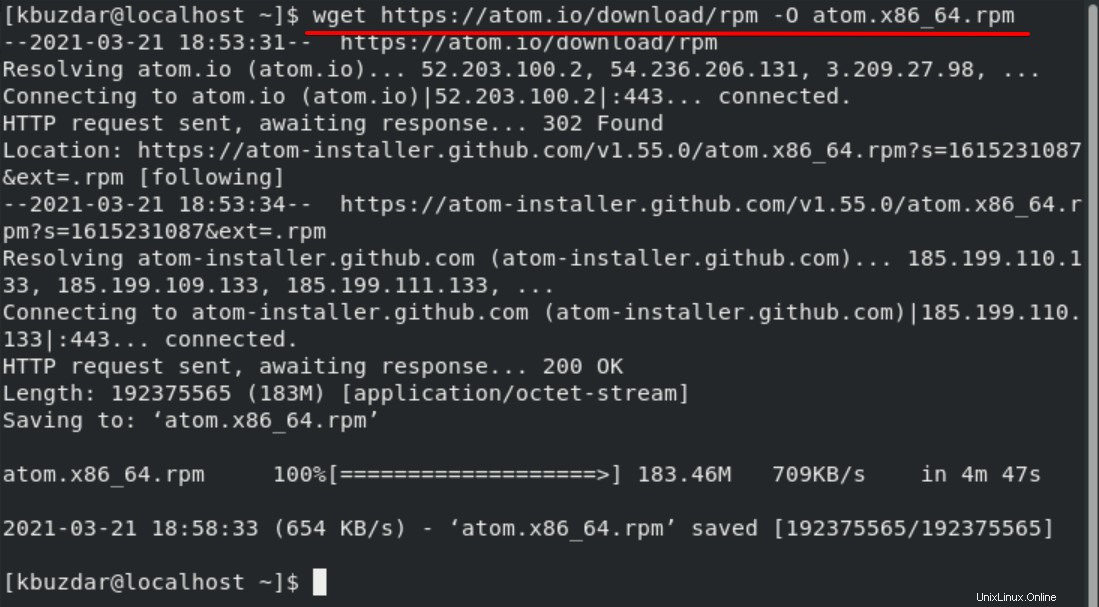
rpmファイルがダウンロードされると、システムのホームディレクトリに保存されます。
ステップ2:CentOS8にAtomエディターをインストールする
これで、システムにAtomエディターをインストールできるrpmファイルができました。 rpmファイルは、「dnf」または「yum」コマンドを使用してインストールできます。したがって、次のコマンドを使用して、CentOS8にAtomエディターパッケージをインストールします。
$ sudo dnf localinstall atom.x86_64.rpm
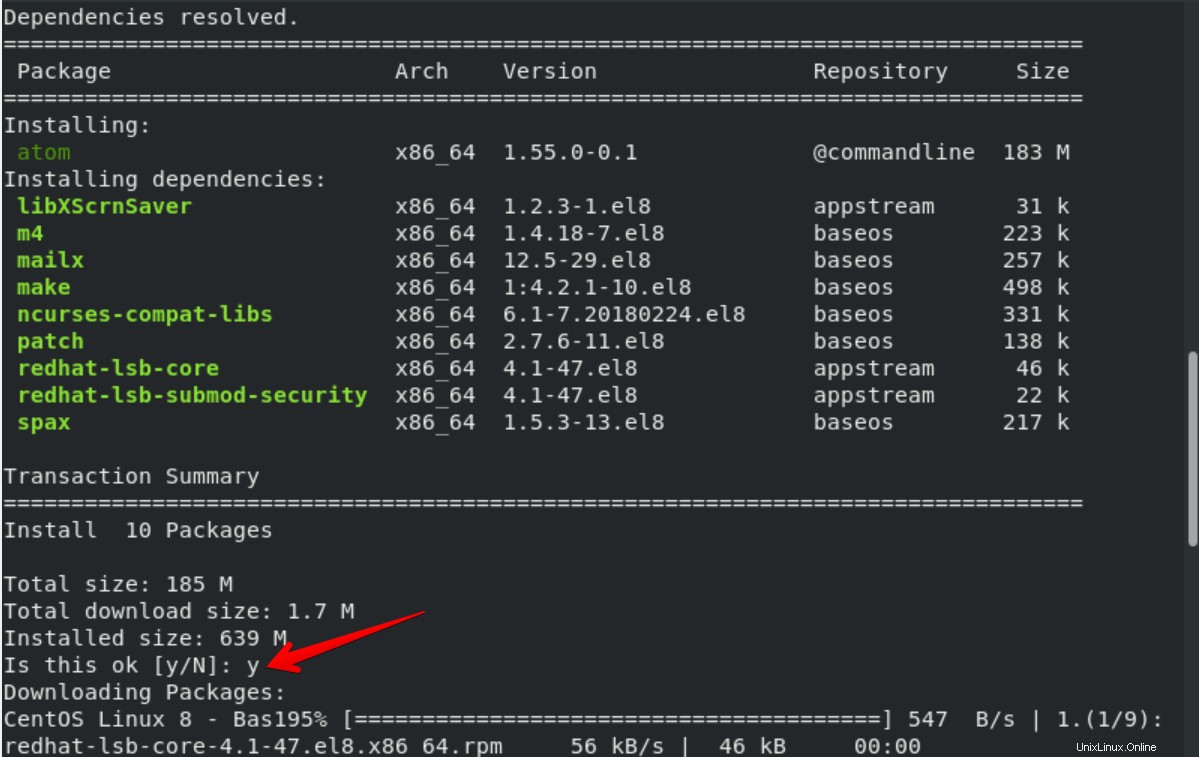
「y」と「Enter」を押して、インストールプロセスを続行します。しばらくすると、システムへのインストールが完了するまでに数分かかります。
ステップ3:CentOS8でAtomエディターを起動する
これで、システムCentOS 8へのAtomエディターのインストールが完了しました。Atomエディターを起動するには、アプリケーションダッシュを使用できます。したがって、検索バーにアクセスして、「atom」キーワードを入力します。次のアプリケーションアイコンが検索結果に表示されます。
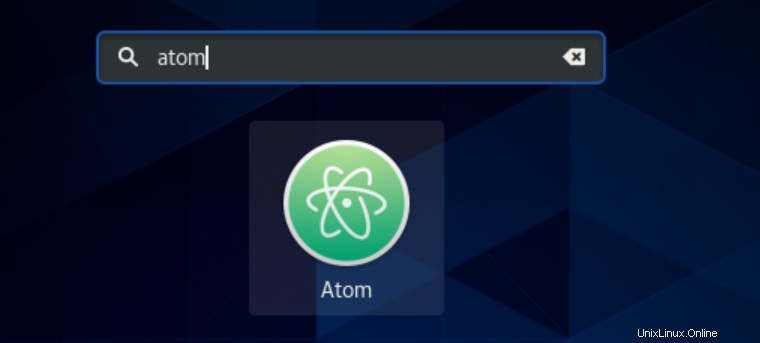
「Atomエディター」アプリケーションアイコンをクリックして、システムで起動します。
CentOS8にAtomエディターをアンインストールする
システムでAtomエディターをさらに使用する必要がない場合は、以下のコマンドを実行して、CentOS8ディストリビューションからAtomエディターを削除できます。
$ sudo dnf remove atom
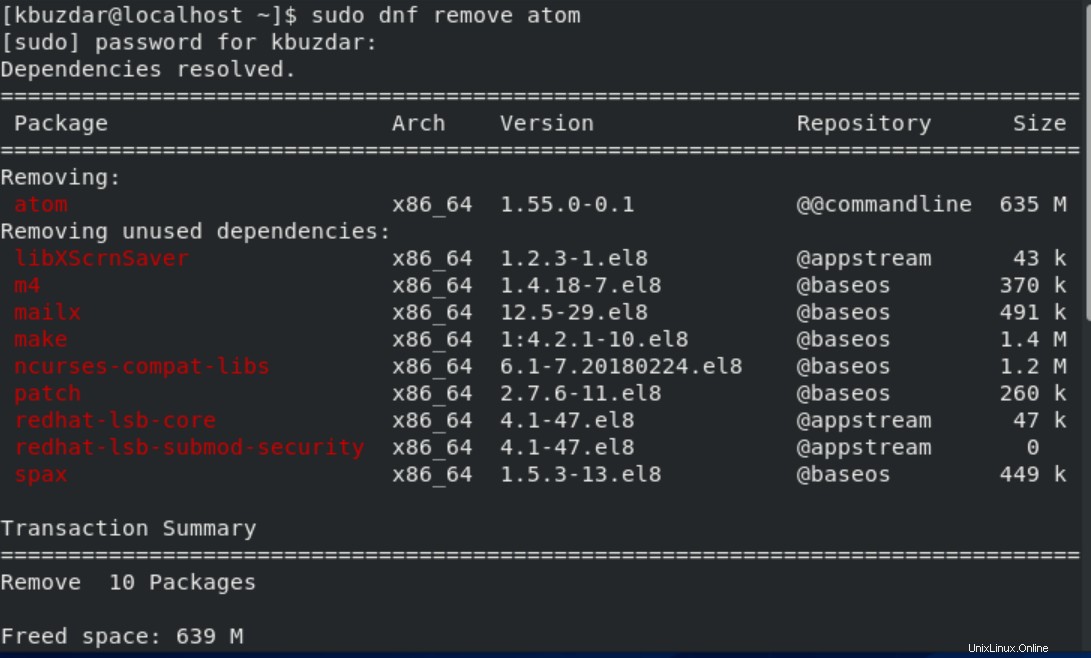
「y」を押してから「Enter」を押して、アンインストールプロセスを完了します。
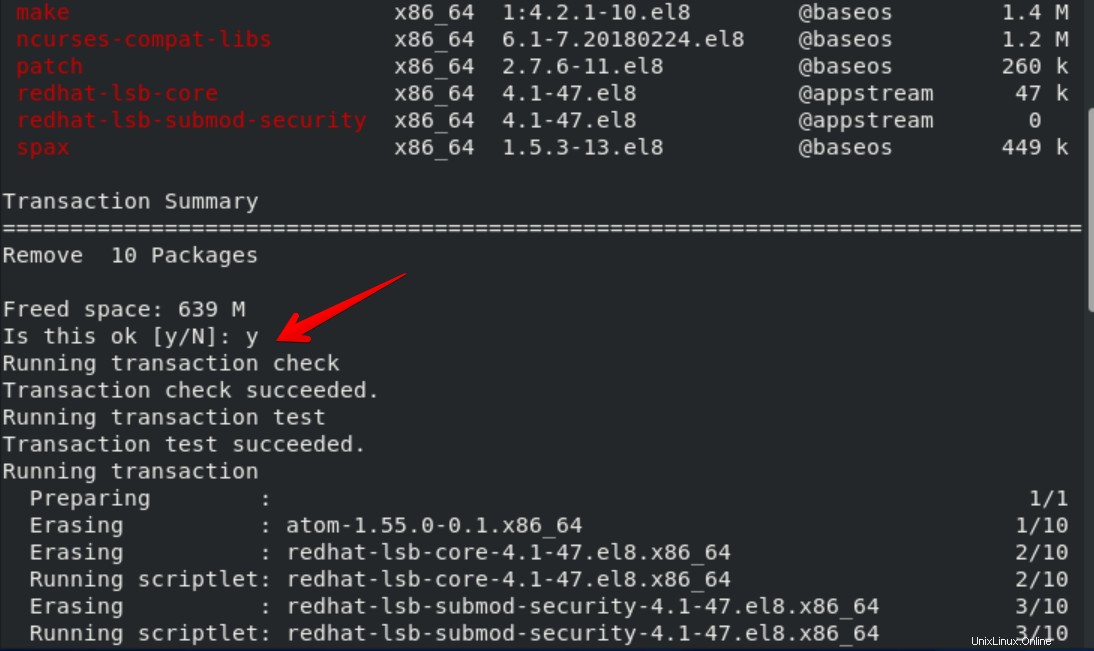
結論
この記事では、コマンドラインアプリケーションを使用してCentOS8のAtomエディターをインストールしました。 rpmパッケージを簡単にダウンロードしてCentOS8システムにインストールする方法を見てきました。 Atomエディターのインストールはとてもシンプルで理解しやすいです。したがって、このチュートリアルを通じて、CentOS8マシンにAtomエディターを簡単にインストールできるようになることを願っています。